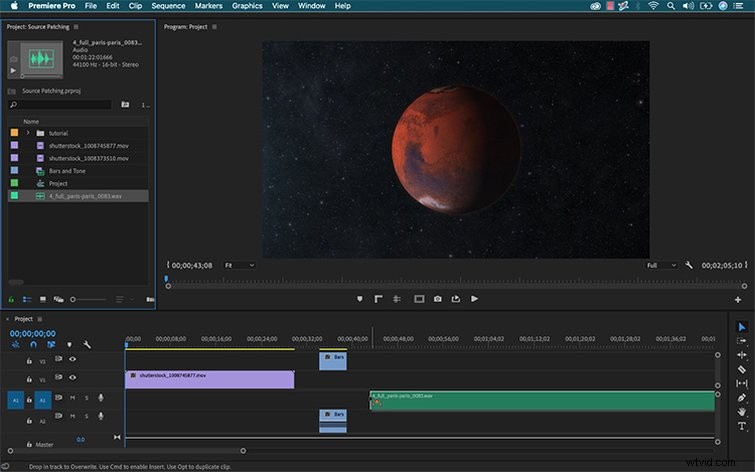Til je videobewerkingsvaardigheden naar een hoger niveau door te werken met bronpatching in het tijdlijnpaneel in Adobe Premiere Pro.
Of je nu nieuw bent bij Premiere Pro of gewoon overschakelt van een andere NLE, het tijdlijnpaneel kan een beetje intimiderend zijn. Een van de eerste dingen die u wilt leren, is bronpatching. Hoewel je gemakkelijk rond kunt komen zonder te weten hoe je een bron moet patchen, zal het uitzoeken hoe je deze functie gebruikt je workflow stroomlijnen en de verwarring helpen doorbreken.
Laten we eens nader bekijken hoe het werkt.
De reis van een Premiere Pro-clip
Laten we het eerst hebben over hoe een bestand zijn weg vindt in Adobe Premiere Pro.
Bij het bewerken van video neem ik in wezen mijn bronmateriaal uit het projectpaneel en verplaats het naar de tijdlijn waar ik mijn bewerking zal maken. Er zijn nu een aantal verschillende manieren om dit te doen.
Een methode is om eenvoudig middelen uit het projectpaneel te slepen en ze rechtstreeks in de tijdlijn neer te zetten. Met deze methode kan ik de assets plaatsen waar ik maar wil. Ik kan sneltoetsen gebruiken om aan te geven of ik een invoeg-, overschrijf-, overlay- of vervangbewerking wil uitvoeren. Deze specifieke methode is goed als ik haast heb en snel een snee wil maken, maar het mist veel opties.